Kombinált diagramok excel és módszerek összeállításukra
Excel azt jelenti, hogy lehetséges egy egyszerű és volumetrikus grafikonban markerekkel, hengeres, kúpos, oszlopos és hisztogramok buborék, szirom, poloska, és oszlopdiagramok. Mindegyikük megkönnyítik a megítélése statisztikák egyik vagy másik területén az emberi tevékenység.
Ha az értékek a különböző sorok jelentősen eltér egymástól, ajánlatos, hogy megjelenjenek a különböző típusú diagramok. Excel lehetővé teszi, hogy ezt, hogy egy építési területen. Tekintsünk egy kombinált (kevert) Excel diagramok.
Hogyan építsünk egy kombinációs táblázat az Excel
Szolgáló módszereket a kombinált grafikonok az Excel:
- konvertáló meglévő diagramok kombinálva;
- hozzátéve kisebb tengely.
Hozzon létre egy táblázatot az adatok jelennek meg a kombinált diagram.
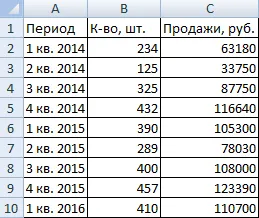
Válassza ki az oszlopok tartományban, beleértve a fejlécet. Az „Insert” a „Charts” csoport választja ki a szokásos „menetrend markerek.”
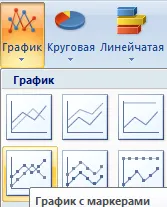
A területen az épületben két ábra az értékesített egységek száma és az értékesítési volumen a rubel.
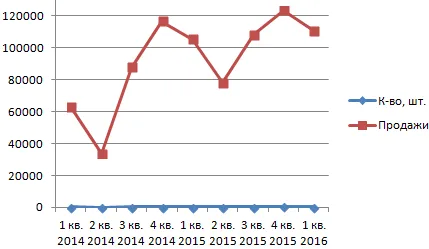
Hogyan lehetséges, hogy összekapcsolják a különböző típusú diagramok? Kattintson a jobb gombbal a „To db.». A megnyíló ablakban válassza ki a „Change típus egy számot.”
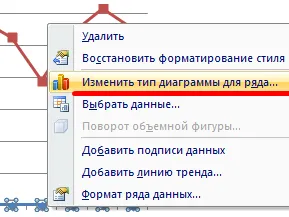
menü a chart típusok. A „hisztogram” válasszon egy sima oszlopos „hisztogram a csoport.”
Kattintson az OK gombra. Alapértelmezésben a magassága a rúd megfelel a függőleges tengelyen az értékek, amelyekre az eladást. Azonban a hisztogram meg kell jelennie a számot.
Kiosztani hisztogram rákattintva az egérrel. Kattintson a lap „Layout”. „A jelenlegi pálya” csoport - az eszköz „formázza a választást.”
„Format adatsor” jelenik meg. A „lehetőségek száma” fülre, jelölje ki a „Build száma kisebb tengelye”.
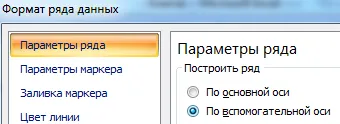
Nyomd meg a gombot a „Close”.
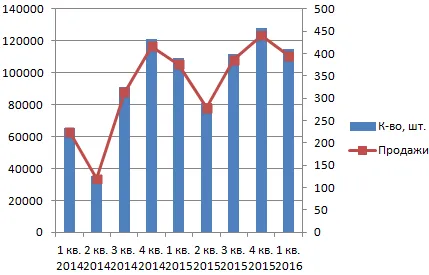
Munka után a kombinált megjelenését a diagram. Válassza ki a terület építési és menj a „Design” fülre. Változtatni a stílusát. Távolítsuk el a legenda (kiemelés - Törlés). Adjuk hozzá a nevét és aláírását a függőleges tengely körül.
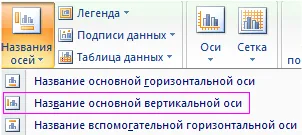
A nagyobb és kisebb tengellyel hely lehetőséget válassza (külön-külön), és írja aláírást. Az Enter billentyű lenyomásával.
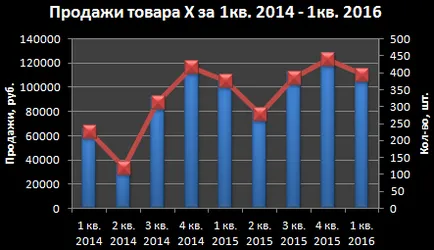
Ebben a példában, használtuk építési módszerének két azonnal kombináltuk diagramok: megváltozott a szám típusát, és egy kistengelye adunk hozzá.
Ha az adathalmaz jelentősen eltérő nagyságrendű kifejezést eljárás nélkül kisebb tengely, hogy létrehoz egy vegyes chart elengedhetetlen. Ha csak az egyik tárcsa egy szám lesz gyakorlatilag láthatatlan. A megoldás - alkalmazása a második adathalmaz egy további tengely körül.
Az adatok megváltoztatása az egyik sorban a diagram típusát
Hozzanak létre vegyes diagram módosításával egyik sorozat típusú.
Táblázat az eredeti adatokkal:
Mi a rendes hisztogram alapján két adatsor:
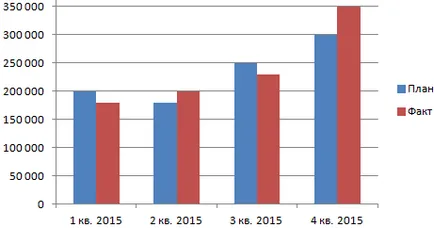
Kiválasztjuk a hisztogram bárok jelenik célokat. A „Designer” a „típus” csoport, kattintson a „Változás a diagram típusát.” Mi választjuk ki a lehetőségek „a pályán.”
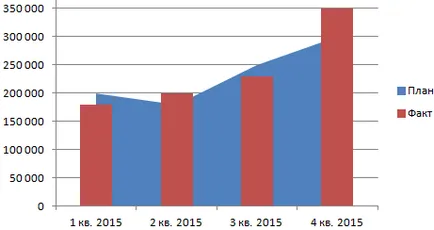
Célok maradhat formájában oszlopok a hisztogram és a tényleges kijelző például diagram markerek.
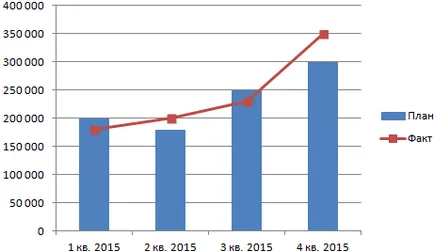
Figyelem! Nem minden típusú diagramok lehet kombinálni. Nem lehet kombinálni bizonyos típusú ömlesztett, buborék más listákon. Excel program megjeleníti egy hiba, amikor a lehetetlen pályára.
Így a kombinációs táblázatot, amely két vagy több adathalmaz. Ez használ a különböző típusú diagramok. Bármelyik típus (például egy hisztogram), de tartalmazza a második érték tengely.